Hướng dẫn in và chọn khổ trang in cho Phiếu Thu, Phiếu Chi, Phiếu Nhập kho, Phiếu xuất kho, Chứng từ ngân hàng¶
Các bước tiến hành cài đặt in báo cáo¶
Bước 1: Kiểm tra cài đặt mẫu báo cáo cho các chứng từ¶
Trường hợp người dùng tạo mới các loại chứng từ: Phiếu thu, Phiếu chi, Phiếu nhập kho, Phiếu xuất kho trừ những chứng từ mặc định của phần mềm thì cần kiểm tra xem chứng từ đã được cấu hình mẫu báo cáo hay chưa.
Người dùng kiểm tra tại: để kiểm tra và cấu hình mẫu báo cáo cho chứng từ cần in.
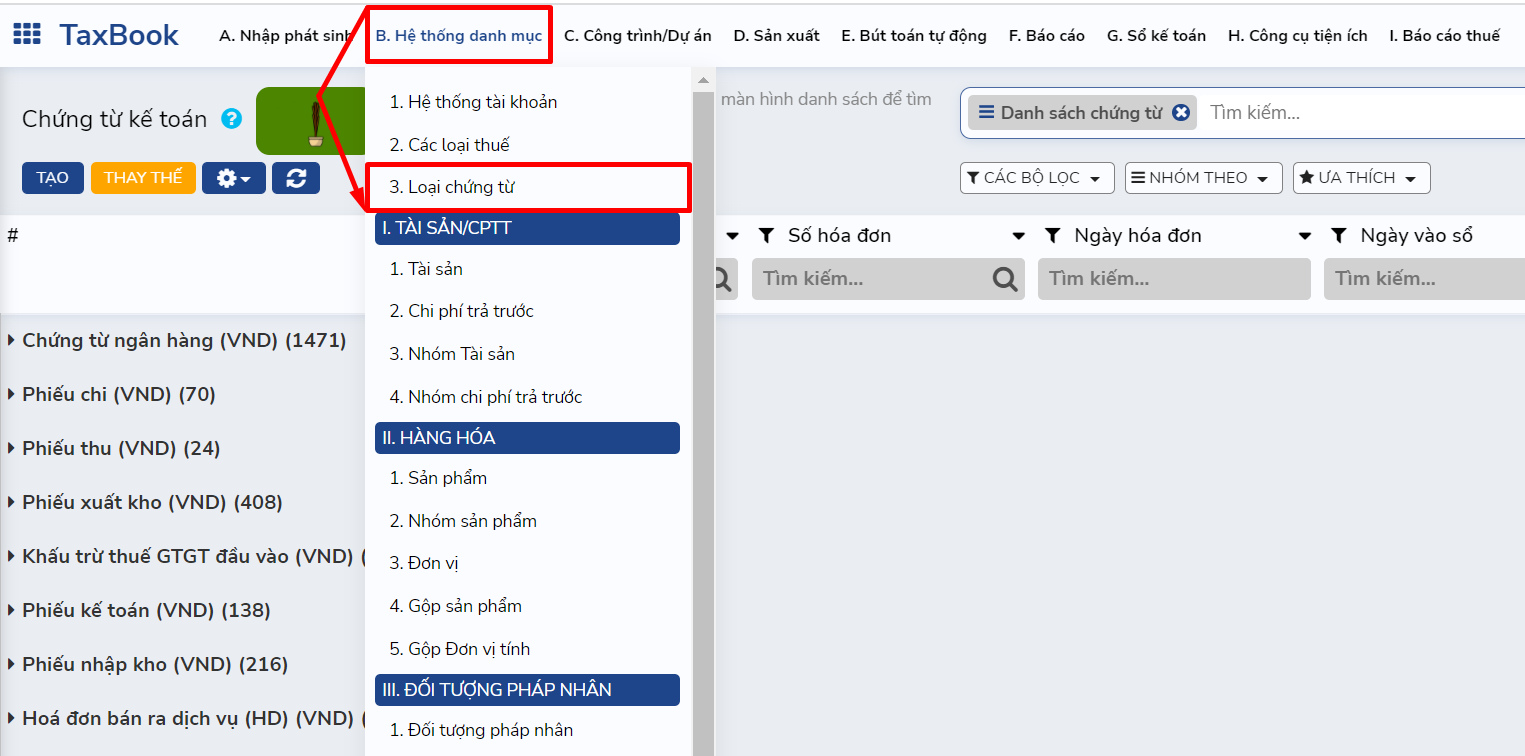
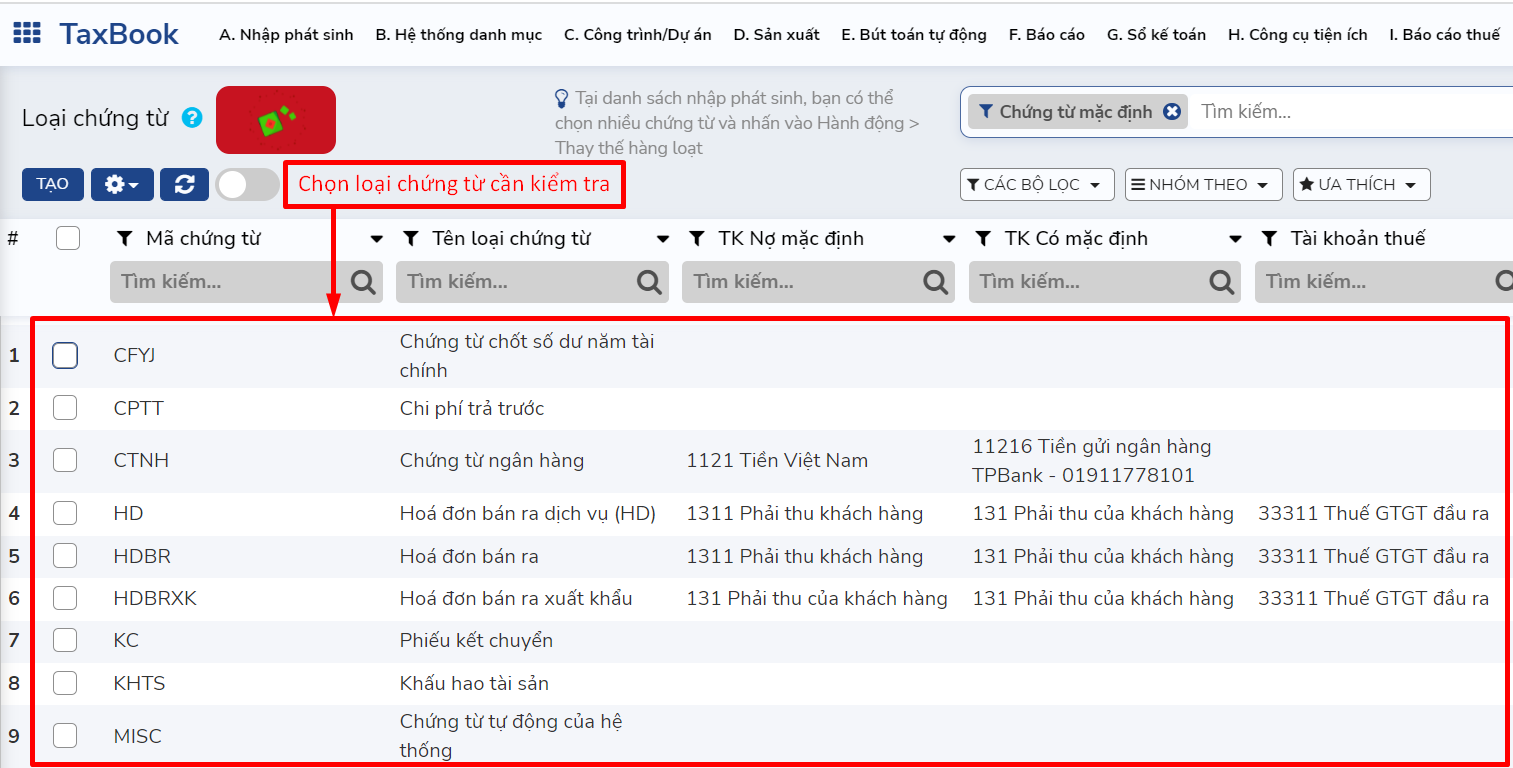
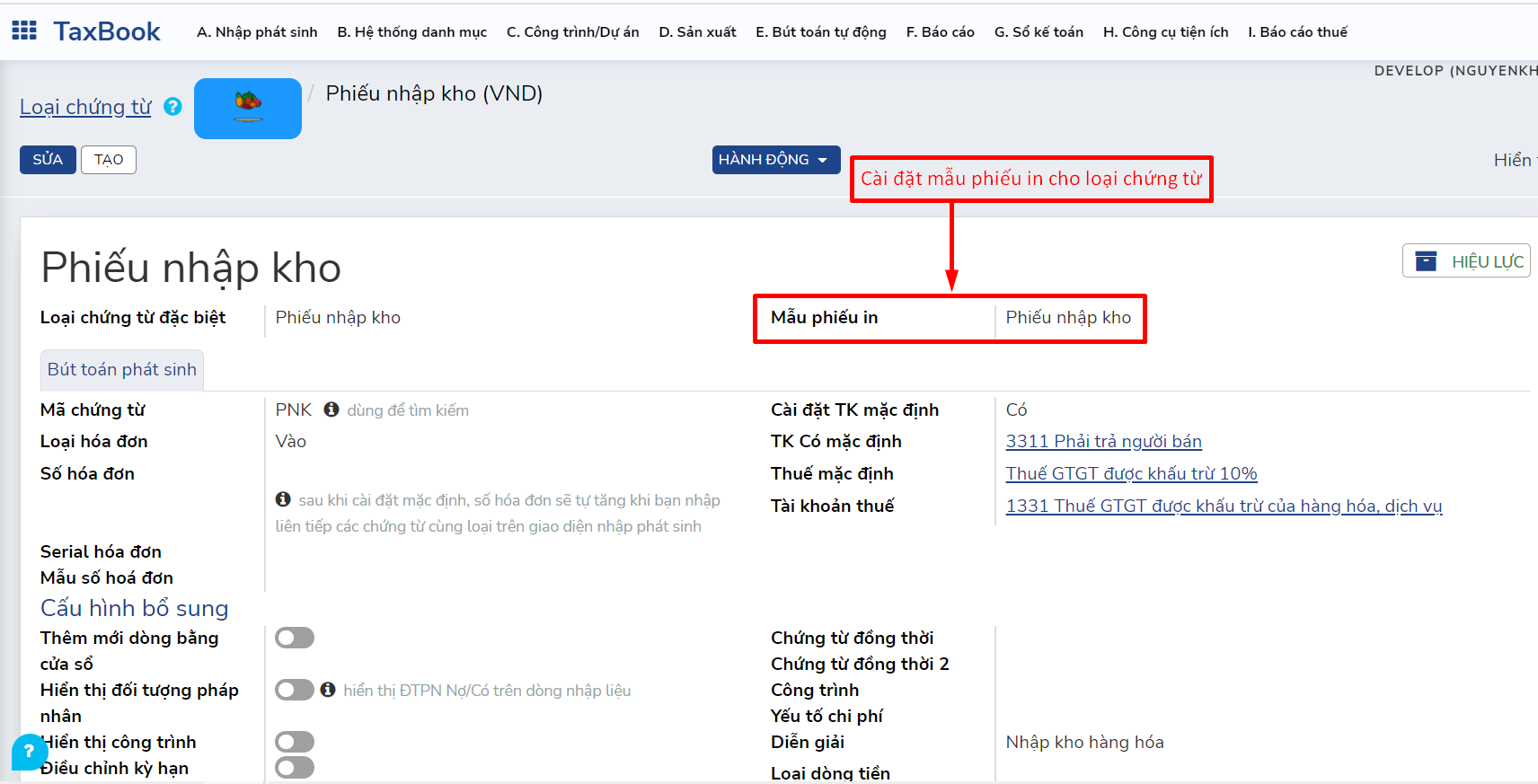
Bước 2: Chọn chứng từ cần in¶
Vào menu Nhập phát sinh
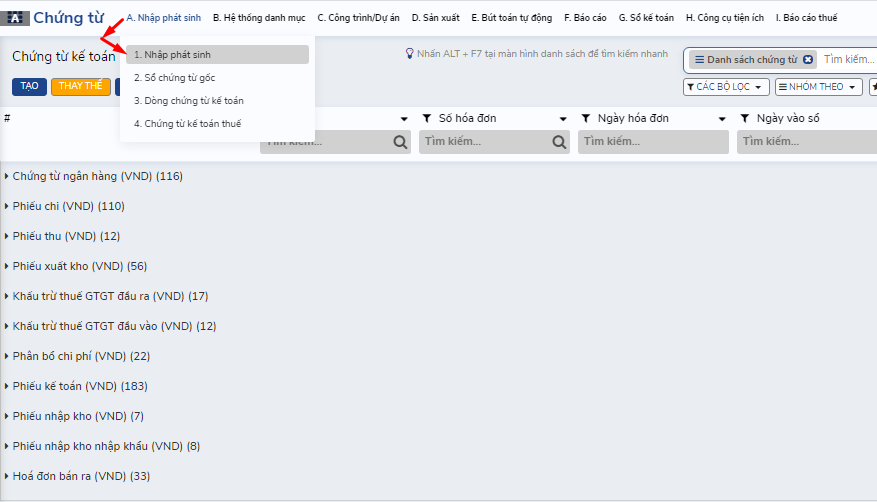
Lọc loại chứng từ cần in, mỗi lần in chỉ chọn 1 loại chứng từ
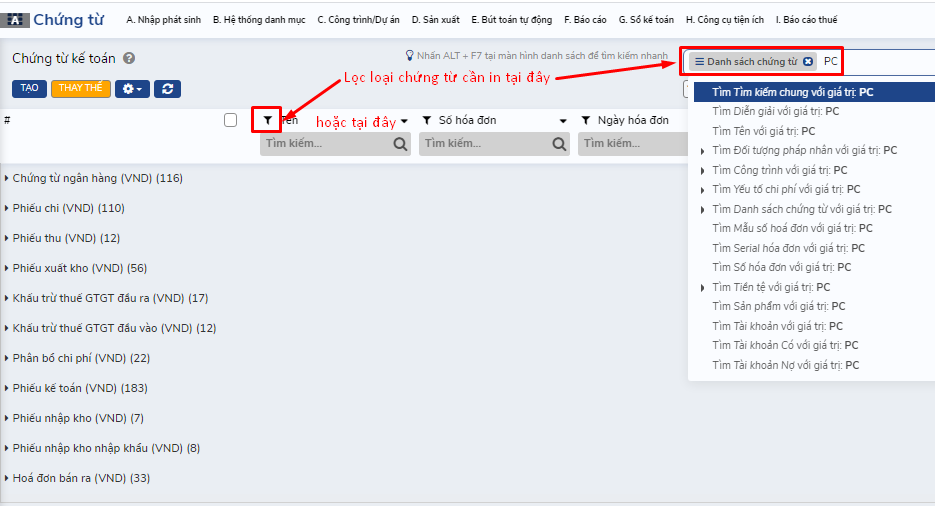
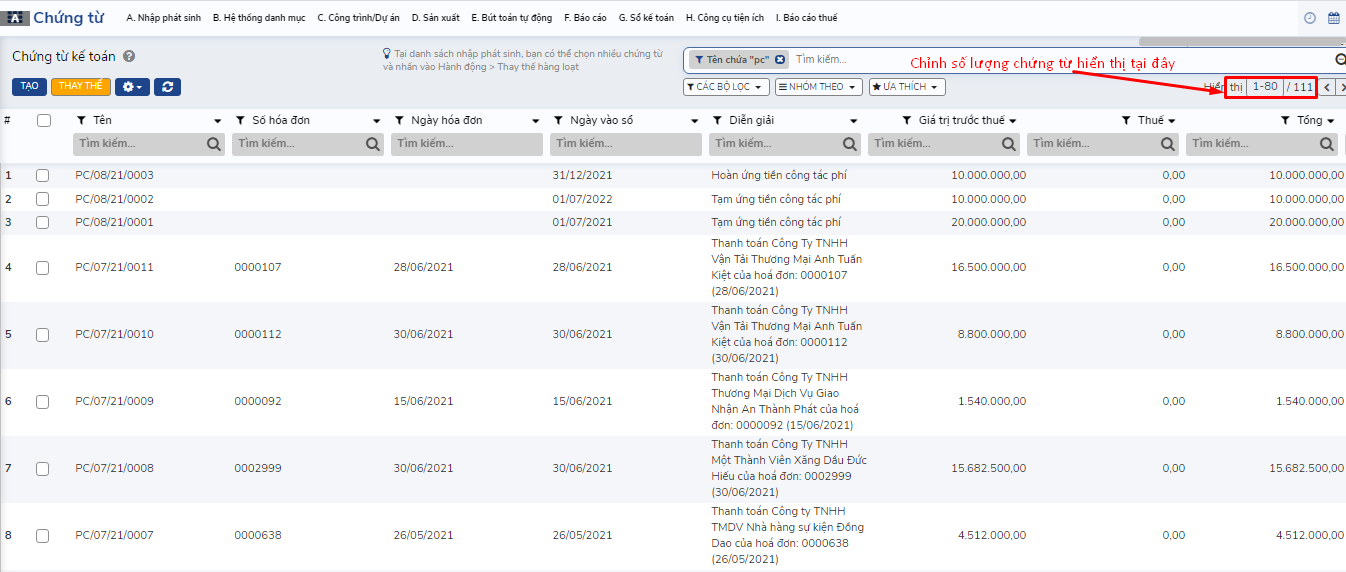
Bước 3: Xử lý in chứng từ¶
Bấm chọn tất cả các chứng từ cần in -> Hành động -> In
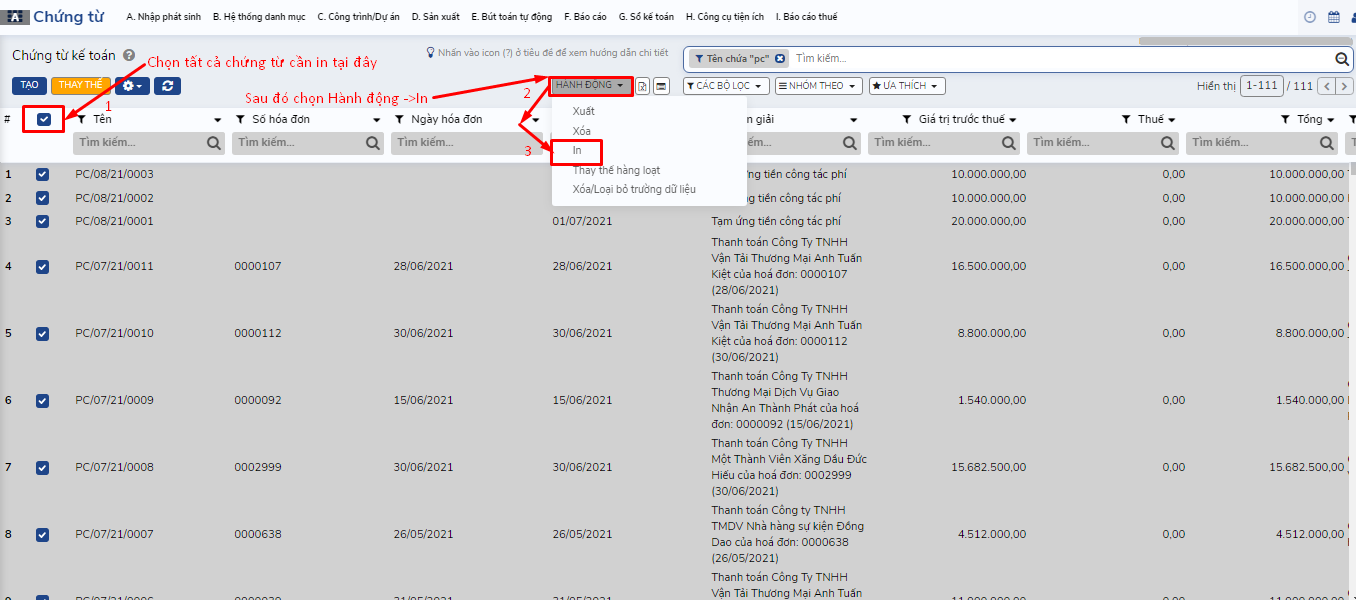
Kiểm tra số lượng chứng từ cần in. Chọn khổ trang in để hệ thống hỗ trợ xuất file excel phân trang và định dạng trang in theo khổ giấy in
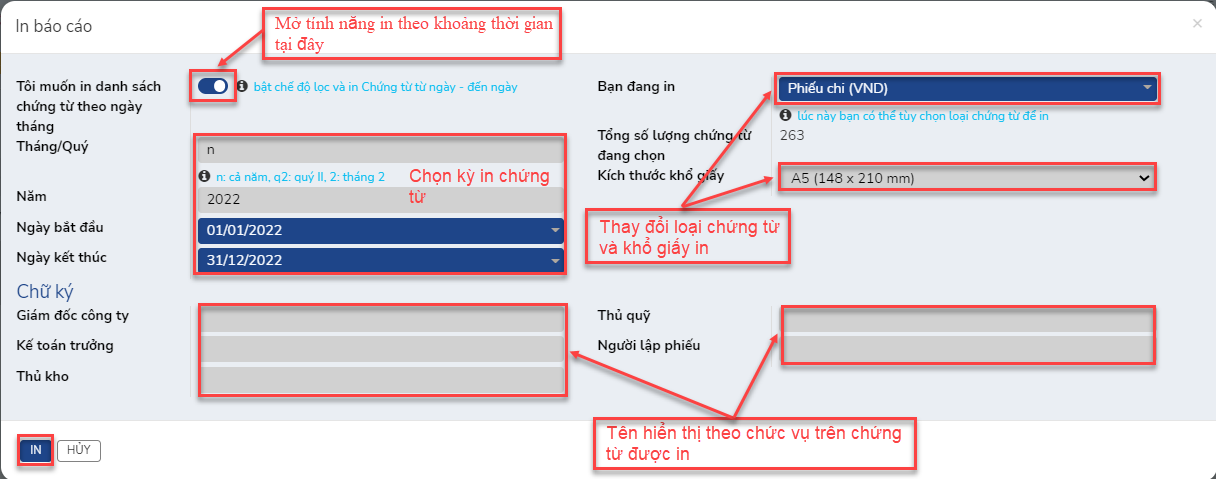
Note
Hiện tại phần mềm sẽ sắp xếp các chứng từ được chọn theo 2 chỉ tiêu sau đây:
Ngày vào sổ: Sắp xếp theo ngày vào sổ tăng dần
Cùng 1 ngày vào sổ: Sắp xếp theo số chứng từ